Cum să optimizați videoclipurile pentru site-ul dvs. WordPress (sfaturi de experți)
Publicat: 2023-12-07Doriți să optimizați videoclipuri pentru site-ul dvs. WordPress?
Videoclipurile sunt o modalitate fantastică de a atrage publicul, dar fișierele video pot ocupa mult spațiu. Acestea pot încetini performanța site-ului dvs. și pot avea un impact negativ asupra experienței utilizatorului. De aceea, optimizarea videoclipurilor este atât de importantă.
În acest ghid, vă vom arăta cum să optimizați videoclipurile pentru site-uri web.
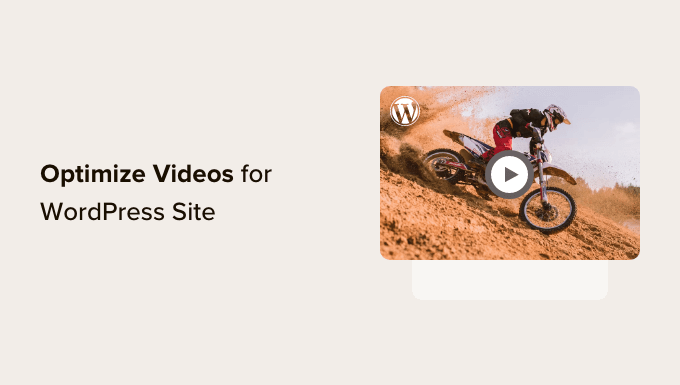
De ce să optimizați videoclipuri pentru site-uri web?
Principalul motiv pentru care ar trebui să optimizați videoclipurile pentru site-ul dvs. este că pot fi incredibil de greu de încărcat.
Fișierele video conțin imagini și sunet de înaltă calitate, care le fac mari în dimensiunea fișierului. De fapt, un singur videoclip 1080p care durează 30 de secunde poate adăuga aproximativ 30-50 MB la un site web.
Pentru context, la WPBeginner, ne propunem întotdeauna să ne comprimăm imaginile la mai puțin de 30 KB, ceea ce este mult mai mic decât dimensiunea medie a unui videoclip de 30 de secunde. Dacă dimensiunea unui fișier este mai mare decât aceasta, atunci poate afecta negativ timpul de încărcare a paginii.
Un site web cu încărcare lentă poate crea o reacție în lanț. În primul rând, poate frustra utilizatorii care doresc să acceseze site-ul dvs. web, ceea ce îi poate determina apoi să plece pentru un concurent.
Dacă conduceți un magazin de comerț electronic, performanța lentă poate duce și la o rată de respingere mai mare și la o conversie mai mică.
Dar nu-ți face griji. Dacă aveți conținut video pe site-ul dvs., atunci tot ce trebuie să faceți este să urmați sfaturile noastre pentru a-l optimiza și pentru a preveni apariția vreodată a efectului de domino.
Pe lângă optimizarea videoclipurilor pentru performanța site-ului dvs., este bine să optimizați videoclipurile pentru SEO. Odată cu creșterea platformelor de conținut video precum YouTube și TikTok, videoclipurile au devenit un instrument puternic pentru a aduce trafic pe site-ul dvs.
Atunci când sunt optimizate în mod corespunzător, rezultatele căutării video pot fi mai vizibile, vă pot spori vizibilitatea online și vă pot îmbunătăți clasamentul în motoarele de căutare.
Acestea fiind spuse, să aruncăm o privire la modul de optimizare a videoclipurilor pentru site-uri web. Puteți folosi linkurile rapide de mai jos pentru a trece la diferite sfaturi din postarea noastră:
- Utilizați un serviciu de găzduire video
- Comprimați videoclipul înainte de a-l încărca
- Configurați sitemap-ul video și marcajul pentru schemă
- Activați încărcare leneră
- Utilizați un CDN video
- Sfaturi bonus pentru optimizarea videoclipurilor de fundal în WordPress
1. Utilizați un serviciu de găzduire video
În primul rând, ar trebui să alegeți o platformă de găzduire video de încredere. Anii noștri de experiență cu WordPress au arătat că este mai bine să folosești un furnizor de găzduire video terță parte decât să găzduiești propriile videoclipuri.
Puteți citi articolul nostru despre de ce nu ar trebui să încărcați niciodată un videoclip pe WordPress pentru mai multe detalii. Dar, în esență, încărcarea videoclipurilor în biblioteca dvs. media poate ocupa o mare parte din lățimea de bandă și resursele dvs. de găzduire web.
Chiar dacă utilizați un cloud puternic sau o găzduire web dedicată, este mult mai ușor să utilizați videoclipuri încorporate decât să vă autogăzduiți conținutul video. Dacă găzduiți propriile videoclipuri, atunci va trebui să le procesați pentru a fi compatibile cu diferite dispozitive.
Între timp, platforme precum YouTube și Vimeo se ocupă de asta pentru tine. Nu este nevoie să vă faceți griji cu privire la utilizarea unui anumit format de fișier sau rezoluție atâta timp cât acestea sunt acceptate de platformă.
Apoi, puteți pur și simplu încorpora videoclipul în site-ul dvs. WordPress folosind un bloc video și adresa URL a conținutului dvs.
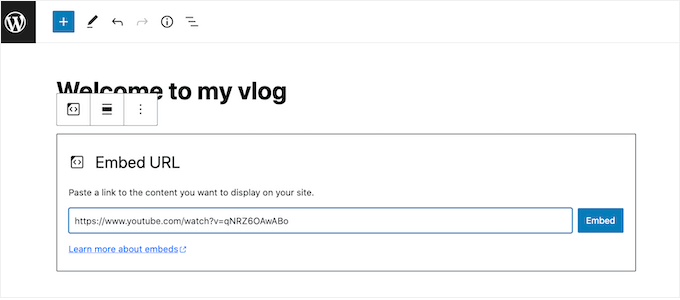
Puteți consulta ghidul nostru despre cele mai bune site-uri de găzduire video dacă aveți nevoie de recomandări.
Dacă afișați videoclipuri cu produse pentru site-ul dvs. WooCommerce, atunci puteți citi și ghidul nostru pas cu pas despre adăugarea videoclipurilor cu produse WooCommerce în galerii.
2. Comprimați videoclipul înainte de a-l încărca
Imaginile trebuie comprimate înainte de a le încărca pe WordPress, la fel și videoclipurile. Comprimarea este o modalitate rapidă și ușoară de a reduce dimensiunile fișierelor, astfel încât acestea să nu încetinească viteza paginii.
Acestea fiind spuse, nu toate instrumentele de optimizare video sunt egale. Deși pot micșora dimensiunea fișierului, pot compromite și calitatea video.
Când căutați un software pentru a vă comprima videoclipurile, asigurați-vă că acesta acceptă formatul de fișier pe care intenționați să îl utilizați.
Dacă încărcați videoclipuri pe YouTube sau Vimeo, atunci cel mai probabil, utilizați un format popular precum MP4, WebM sau MOV. Aceste formate sunt acceptate pe scară largă de platformele de compresie video.
În plus, luați în considerare utilizarea unui instrument care oferă niveluri de compresie reglabile. De obicei, veți putea alege între calitate video scăzută, medie sau înaltă. De asemenea, puteți selecta o rezoluție dorită pentru a micșora dimensiunea.
În cele din urmă, nu uitați să luați în considerare prețul platformei. Există multe opțiuni de software gratuit pentru a optimiza videoclipurile pentru site-uri online, dar trebuie să le testați pentru a vedea dacă adaugă un filigran.
Un instrument popular de optimizare video online este VEED.IO.
Această platformă gratuită vine cu setări de compresie de bază și avansate și nu adaugă un filigran la conținutul tău. Tot ce trebuie să faceți este să vă încărcați videoclipul în instrument și să selectați o calitate și o rezoluție video.
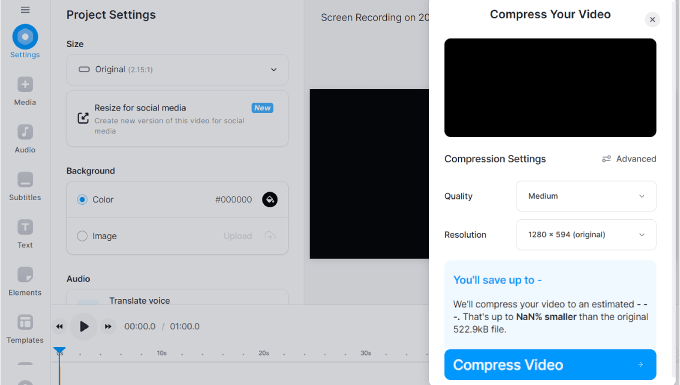
Dacă doriți să utilizați un instrument desktop, atunci puteți verifica HandBrake.
Este o platformă de compresie video gratuită și open-source, compatibilă cu toate sistemele de operare majore.
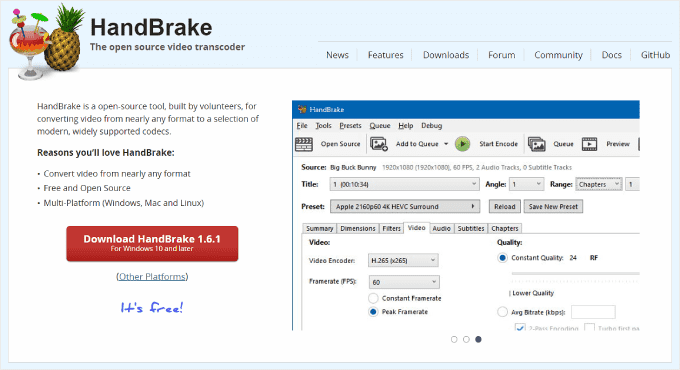
3. Configurați sitemap-ul dvs. video și marcarea schemei
Reducerea dimensiunii și calității fișierului video este doar o parte a optimizării video. Dacă doriți ca videoclipurile dvs. să apară în paginile cu rezultate ale motoarelor de căutare (SERP), atunci trebuie să ajutați Google să înțeleagă și să indexeze în mod eficient conținutul dvs.
O modalitate de a face acest lucru este să utilizați pluginul All in One SEO pentru WordPress (AIOSEO). Este cel mai bun plugin WordPress SEO care vă poate ajuta să vă optimizați cu ușurință conținutul și să monitorizați performanța site-ului.
Pentru a accesa funcțiile Video SEO ale AIOSEO, cum ar fi Sitemap-ul video și Video Schema Markup, va trebui să vă înscrieți pentru un plan Pro.
Apoi, puteți instala și activa pluginul AIOSEO în WordPress. Pentru mai multe îndrumări, consultați ghidul nostru despre cum să instalați un plugin WordPress.
După instalarea pluginului, puteți activa cheia de licență. Pur și simplu accesați All in One SEO » Setări generale din zona dvs. de administrare WordPress și introduceți cheia de licență acolo.
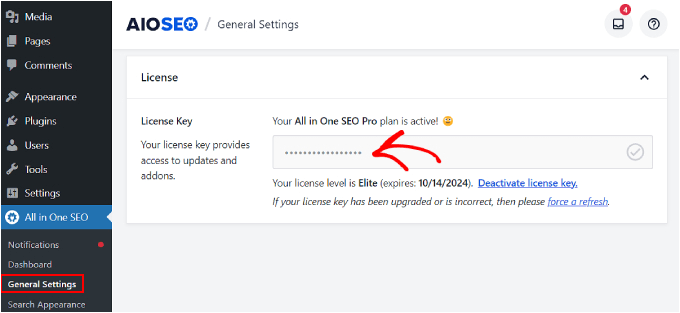
De aici, puteți urma ghidul nostru pas cu pas despre cum să configurați un sitemap video în WordPress.
O hartă video a site-ului este o hartă a site-ului XML specializată care oferă informații detaliate despre videoclipurile de pe site-ul dvs. web. Aceste date includ titlul videoclipului, descrierea, durata, adresa URL a miniaturii și pagina în care este încorporat videoclipul.
Prin crearea unui sitemap video, permiteți motoarele de căutare să acceseze cu crawlere și să indexeze videoclipurile dvs. mai eficient.
Un alt pas important este configurarea markupului pentru schema video. Acestea sunt date structurate care ajută motoarele de căutare să înțeleagă despre ce sunt videoclipurile tale.
Mărește probabilitatea ca videoclipurile dvs. să apară ca previzualizări speciale (sau fragmente îmbogățite) în rezultatele căutării, făcându-le mai vizibile pentru persoanele care caută online. Iată cum arată:
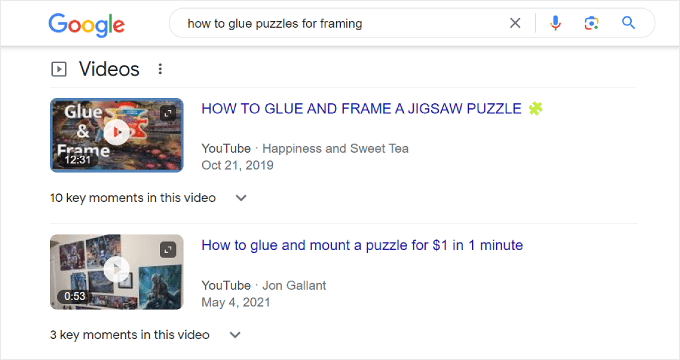
Pentru a configura marcarea schemei video pe AIOSEO, trebuie doar să accesați postarea sau pagina WordPress în care este încorporat videoclipul și deschideți editorul de blocuri WordPress.
După aceea, derulați în jos la Setările AIOSEO și navigați la fila „Schemă”. Apoi, faceți clic pe „Generează schema”.
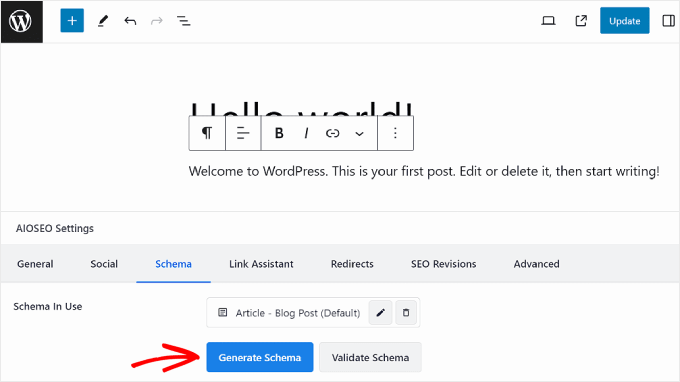
Acum, va apărea fereastra pop-up Schema Generator. În fila Catalog Schema, căutați șablonul de schemă „Video”.
Continuați și faceți clic pe butonul „+” de lângă șablonul Video.
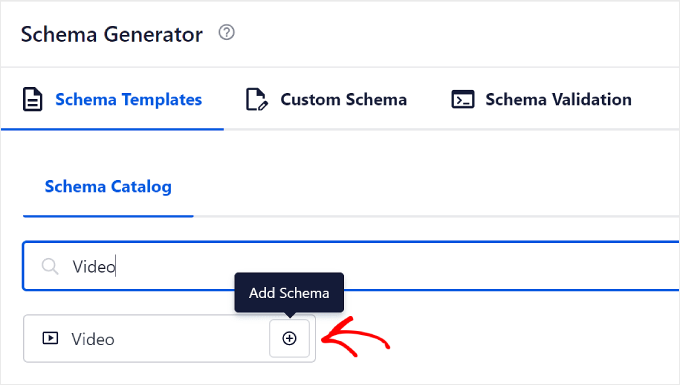
Acum, veți putea completa informațiile video. În primele trei câmpuri, puteți introduce numele, descrierea și adresa URL a conținutului videoclipului.
Pentru Nume și Descriere, nu ezitați să utilizați etichetele inteligente AIOSEO. Acestea sunt etichete predefinite care pot adăuga cu ușurință informații existente din conținutul dvs., cum ar fi titlul postării, titlul site-ului și fragmentul postării.
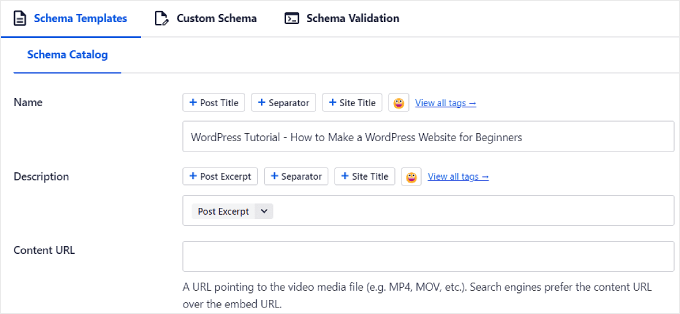
În ceea ce privește URL-ul conținutului, puteți introduce adresa fișierului media video. Aceasta înseamnă că adresa URL ar trebui să se termine cu formatul de fișier, cum ar fi https://www.example.com/video/123/file.mp4
Google a spus că furnizarea adresei URL de conținut a videoclipului este cea mai bună modalitate prin care aceștia pot prelua fișierul video. Dar dacă v-ați încărcat videoclipul pe un site de găzduire video precum YouTube, atunci acest lucru s-ar putea să nu fie posibil.
Derulând în jos, veți găsi setările URL pentru încorporare, data încărcării, este potrivit pentru familii și URL-ul miniaturi.
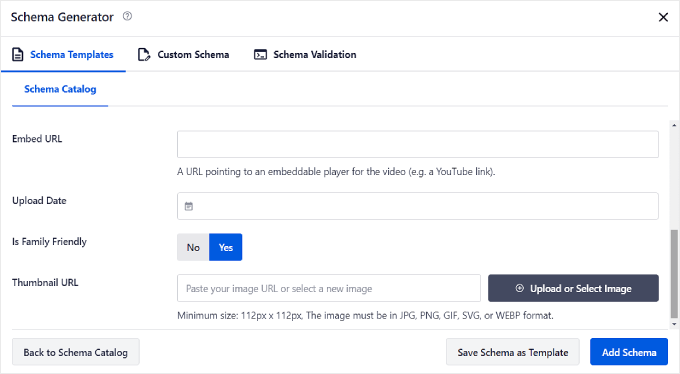
Veți folosi URL-ul încorporat dacă ați încărcat videoclipul într-un serviciu terță parte și nu aveți acces la adresa URL a conținutului. Aici, trebuie să introduceți adresa playerului încorporabil al videoclipului, așa că ar trebui să arate ca https://www.example.com/embed/123

Dacă ați încărcat videoclipul pe YouTube, puteți găsi adresa URL de încorporare deschizând videoclipul YouTube și făcând clic pe butonul „Partajați” de sub player.
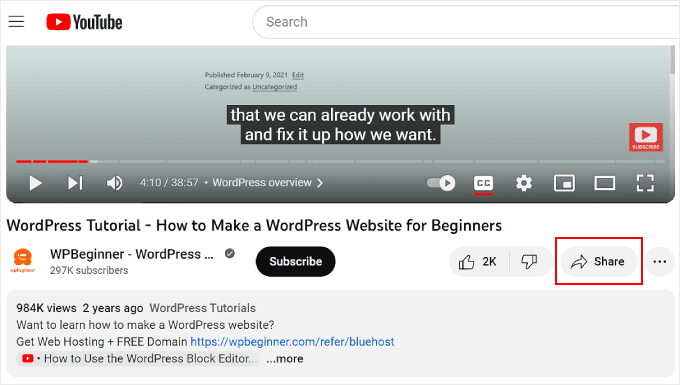
După aceea, faceți clic pe „Încorporați” în fereastra pop-up.
Veți vedea un cod de încorporare video complet în următorul pop-up.
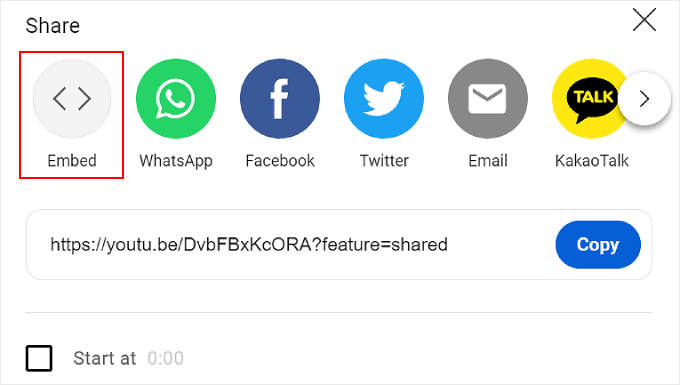
Rețineți că nu trebuie să copiați și lipiți totul. Ceea ce ar trebui să faceți este să blocați adresa URL care se află între ghilimele duble după atributul src= .
Aceasta este adresa URL încorporată a videoclipului dvs.
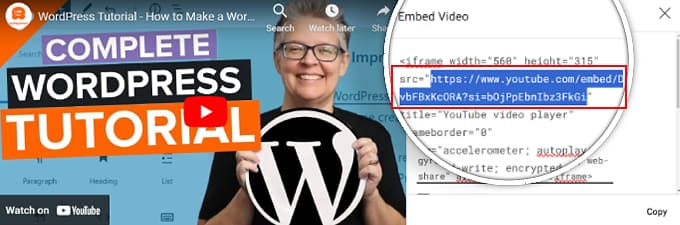
După aceea, copiați și lipiți această adresă URL înapoi în AIOSEO'S Video Schema Generator.
Pentru adresa URL a miniatură, puteți copia și lipi adresa URL a imaginii în câmp sau puteți încărca o nouă imagine în biblioteca media. Rețineți că dimensiunea minimă este de 112 pixeli în lățime și înălțime.
După ce toate setările arată bine, faceți clic pe butonul „Adăugați schemă”.
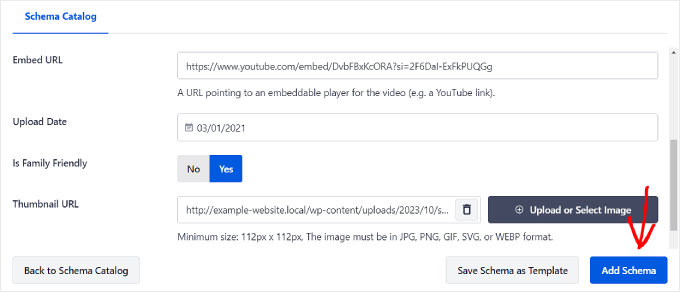
Si asta e!
Acum, ar trebui să vedeți un element de schemă video în fila Schemă din Setările AIOSEO.
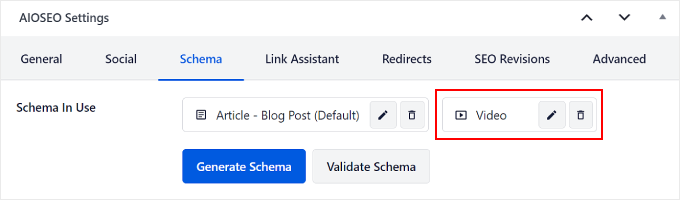
4. Activați Lazy Loading
Încărcare leneră înseamnă că site-ul dvs. întârzie încărcarea anumitor elemente de conținut până când cineva derulează până la locul în care se află conținutul pe ecran. Când încărcarea leneră este activată pentru videoclipuri, site-ul dvs. web va aștepta să încarce playerul video și conținutul până când spectatorul este pe cale să îl vizioneze.
Acest lucru face ca site-ul dvs. să se încarce mai rapid inițial, deoarece nu trebuie să încarce toate elementele video simultan.
Pentru a face acest lucru, puteți utiliza WP Rocket. Este unul dintre cele mai bune pluginuri de cache WordPress de pe piață și vine cu o funcție de încărcare leneșă a imaginilor și videoclipurilor.
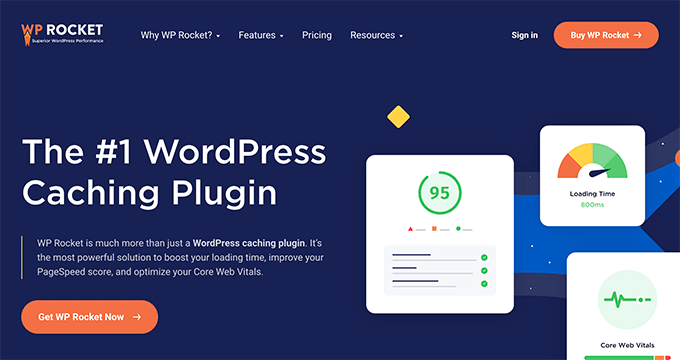
Primul pas este să instalați și să activați pluginul WP Rocket. Puteți citi ghidul nostru despre cum să instalați un plugin WordPress pentru mai multe informații.
Apoi, accesați Setări » WP Rocket din tabloul de bord WordPress și navigați la fila „Media”. Apoi, pur și simplu bifați casetele „Activați pentru iframe și videoclipuri” și „Înlocuiți iframe YouTube cu imaginea de previzualizare”.
Ceea ce înseamnă a doua casetă de selectare este că, în loc să încărcați playerul video real imediat când cineva vă vizitează pagina web, este încărcată mai întâi doar o imagine statică reprezentând videoclipul.
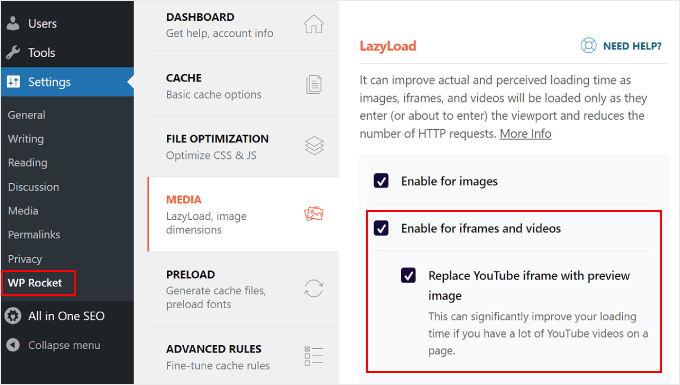
Dacă doriți să încărcați leneș imaginile, atunci puteți consulta articolul nostru despre cum să încărcați leneș imaginile în WordPress.
5. Utilizați un CDN video
CDN este prescurtarea pentru rețea de livrare de conținut, care este un serviciu care vă poate accelera site-ul.
Funcționează prin stocarea conținutului site-ului dvs. pe mai multe servere din întreaga lume. Când cineva vă vizitează site-ul, CDN-ul difuzează conținutul de pe serverul cel mai apropiat de el. Acest lucru reduce distanța de care au nevoie pentru a parcurge datele și face ca site-ul dvs. să se încarce mai rapid.
Un CDN video este conceput pentru a furniza eficient conținut video. Optimizează streamingul video prin stocarea de copii ale videoclipurilor dvs. pe servere situate strategic în întreaga lume.
Dacă ați urmat sugestia noastră de a încărca videoclipuri într-un serviciu terță parte, atunci nu va fi necesar să aveți un CDN video. Dar pentru persoanele care aleg să-și găzduiască propriile videoclipuri, le recomandăm să folosească Bunny.net.
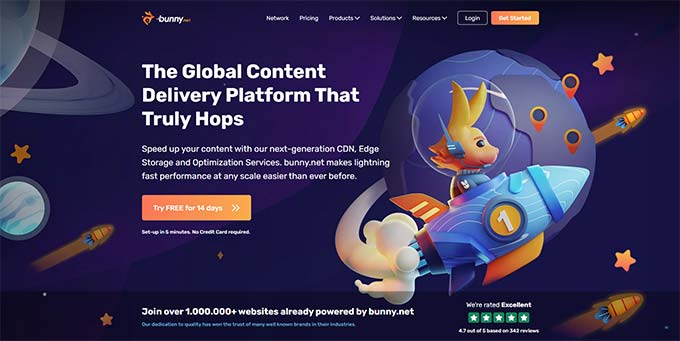
Bunny.net este unul dintre cele mai bune servicii CDN WordPress cu o funcție CDN de livrare video. Videoclipurile dvs. vor fi protejate în spațiul de stocare la nivel de întreprindere, iar spectatorii vă pot viziona videoclipurile la calitate înaltă, fără memorie tampon.
Dacă sunteți interesat să utilizați un CDN, atunci consultați lista noastră cu cele mai bune servicii CDN WordPress.
Sfaturi bonus pentru optimizarea videoclipurilor de fundal în WordPress
Dacă aveți nevoie să optimizați videoclipurile de fundal pentru site-ul dvs. WordPress, atunci puteți utiliza următoarele sfaturi.
Eliminați audio
Audio poate adăuga o greutate semnificativă unui fișier video. Dacă utilizați doar un videoclip ca fundal fără sunet, atunci cel mai bine este să eliminați sunetul.
Puteți elimina cu ușurință sunetul din video folosind software-ul de editare video. Pentru recomandări, consultați lista noastră cu cele mai bune programe de editare video.
Alternativ, puteți utiliza dispozitivul gratuit de eliminare audio pentru videoclipuri de la Adobe Express. Pur și simplu încărcați videoclipul, iar instrumentul se va ocupa de eliminarea sunetului pentru dvs. Videoclipul va fi apoi descărcat ca fișier MP4.
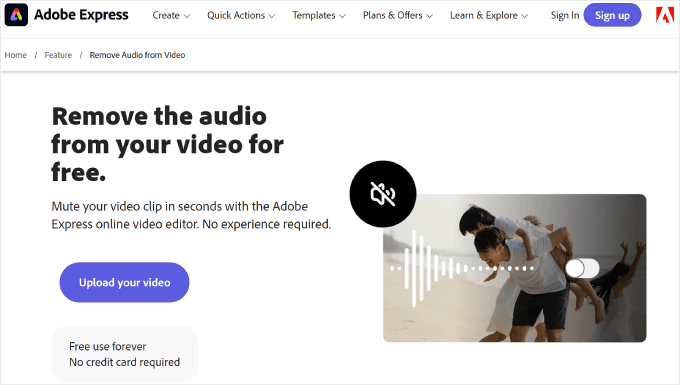
Scurtați durata
Scurtarea duratei video este o altă modalitate bună de a face compresia video pentru videoclipuri în fundal sau redare automată. Acest lucru poate reduce dimensiunea generală a fișierului, făcând încărcare mai rapidă și îmbunătățind performanța site-ului.
De obicei, 30 de secunde sau mai puțin în lungimea videoclipului ar trebui să fie suficiente pentru un videoclip de fundal.
Din nou, puteți utiliza un software de editare video pentru a reduce lungimea videoclipului. Pentru un instrument online gratuit, puteți folosi Canva sau Adobe Express Video Trimmer.
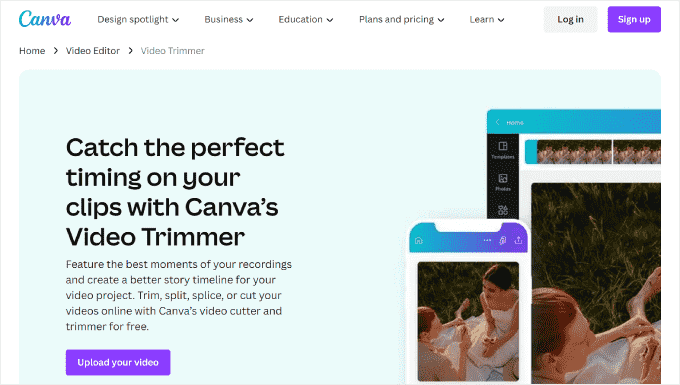
Evitați să faceți bucle pentru totdeauna
Când utilizați videoclipuri în fundal sau redare automată pe site-ul dvs., este esențial să evitați bucla nesfârșită. Buclă este atunci când videoclipul continuă să fie redat din nou și din nou și poate consuma multă lățime de bandă.
De asemenea, este important să luați în considerare contextul în care este afișat videoclipul. Dacă videoclipul este o scurtă introducere sau prezintă un anumit produs, atunci un număr limitat de bucle sau o singură redare este de obicei suficient pentru a comunica mesajul.
În WordPress, puteți controla comportamentul în buclă al videoclipului dvs. YouTube pentru a reduce presiunea asupra resurselor site-ului dvs. Ghidul nostru despre cum să adăugați un videoclip YouTube ca fundal pe ecran complet în WordPress vă arată cum.
Utilizați o culoare contrastantă bună a textului
Persoanele care folosesc un videoclip cu redare automată ca fundal pentru pagina lor de pornire vor pune, de obicei, ceva text deasupra acestuia. În această situație, este bine să folosiți o culoare a textului care contrastează bine cu schema de culori a videoclipului.
În acest fel, textul rămâne ușor de citit și iese în evidență pe fundalul video.
Dacă doriți sfaturi și trucuri pentru alegerea unei culori de text pentru videoclipul dvs. de fundal, vizitați ghidul nostru despre cum să alegeți schema perfectă de culori.
De asemenea, puteți consulta articolul nostru despre cele mai bune teme WordPress pentru site-uri web video pentru a găsi modele care vă completează site-ul și conținutul video.
Întrebări frecvente despre cum să optimizați videoclipurile pentru site-ul dvs. WordPress
Acum, să abordăm câteva întrebări frecvente legate de optimizarea videoclipurilor pentru site-ul dvs. WordPress.
1. Care este cel mai bun format video pentru un site web WordPress?
WordPress acceptă tipuri de fișiere video precum .mp4, .m4v, .mov, .wmv, .avi, .mpg, .ogv, .3gp și .3g2.
Este recomandat să utilizați MP4 cu codec H.264 pentru cel mai bun echilibru între calitate și dimensiunea fișierului.
2. Cum optimizez un videoclip YouTube în WordPress?
Dacă vă încorporați videoclipurile YouTube, atunci WordPress se va ocupa de procesul de încorporare și se va asigura că playerul video se încarcă eficient.
Cu toate acestea, puteți optimiza videoclipurile în continuare activând încărcarea leneșă, comprimarea fișierelor video și configurarea de marcare a schemei video și harta site-ului cu AIOSEO. Ultimul pas asigură că motoarele de căutare pot înțelege și indexa corect videoclipurile tale.
De asemenea, puteți consulta lista noastră cu cele mai bune pluginuri pentru galeria video YouTube pentru WordPress pentru mai multe funcții pentru a îmbunătăți videoclipurile site-ului dvs.
3. Cum îmi fac videoclipul WordPress să se încarce mai rapid?
Pentru ca videoclipurile dvs. WordPress să se încarce mai repede, le puteți încărca într-un serviciu de găzduire terță parte, cum ar fi YouTube sau Vimeo. Nu este recomandată auto-găzduirea propriilor videoclipuri, deoarece adesea necesită mai multe resurse de server și încetinește site-ul.
De asemenea, va trebui să comprimați videoclipurile pentru a le reduce dimensiunile fișierelor fără a compromite calitatea.
În plus, este o idee bună să activați încărcarea leneră pentru conținutul video. Acest lucru asigură că site-ul dvs. se încarcă rapid prima dată, iar videoclipurile sunt încărcate numai atunci când vizitatorul derulează în jos pentru a le vizualiza.
Sperăm că acest articol v-a ajutat să învățați cum să optimizați videoclipurile pentru site-uri web. De asemenea, poate doriți să consultați lista noastră cu cele mai bune pluginuri WordPress pentru editorii YouTube și tutorialul nostru despre cum să afișați cele mai recente videoclipuri de pe canalul dvs. YouTube în WordPress.
Dacă ți-a plăcut acest articol, atunci te rugăm să te abonezi la canalul nostru YouTube pentru tutoriale video WordPress. Ne puteți găsi și pe Twitter și Facebook.
